Il monitoraggio del luogo di lavoro fa parte della politica di rilevazione presenze
Come abilitare il monitoraggio del luogo di lavoro
Solo gli amministratori possono impostare il monitoraggio del luogo di lavoro.
- Dalla barra laterale, vai in Impostazioni
- In Tempo, seleziona Rilevazione presenze
- Seleziona la politica di rilevazione presenze a cui vuoi applicare il monitoraggio del luogo di lavoro
- Vai alla scheda Preferenze
- Scorri in basso fino alla sezione Tracciamento della luogo di lavoro
-
Abilita l'opzione

Come timbrare con il monitoraggio attivo
Nella sezione Timbra apparirà un nuovo menu a tendina con le diverse opzioni per timbrare.
- Dalla Dashboard principale, nel frame Timbra
- Fai clic con il pulsante destro per visualizzare il menu a discesa
- Seleziona l'opzione:
- Timbra dall'ufficio
- Timbra da casa
- Timbra da un viaggio di lavoro

Come aggiungere il luogo di lavoro nei turni registrati
Quando un dipendente timbra il cartellino da casa, dall'ufficio o da un viaggio di lavoro, il tipo di località viene visualizzato automaticamente nel foglio presenze per ogni turno. Tutte le informazioni sul luogo di lavoro sono incluse nell'esportazione di Rilevazione presenze - Versione completa in una colonna denominata "Tipo di posizione".
Per aggiungere manualmente o modificare il luogo di lavoro nei turni registrati:
- Sulla barra laterale, vai in Timbra
- Seleziona il giorno in cui desideri aggiungere o modificare il turno
- Fai clic sui tre punti - a destra
- Selezionare Aggiungi/modifica luogo di lavoro
- Apparirà una nuova scheda con tutti i turni della giornata e la località, per cambiarla basta cliccare e selezionare un'altra opzione
- Salva le modifiche
Tutte le modifiche apportate appariranno nella cronologia delle versioni e nell'esportazione PDF del foglio presenze.
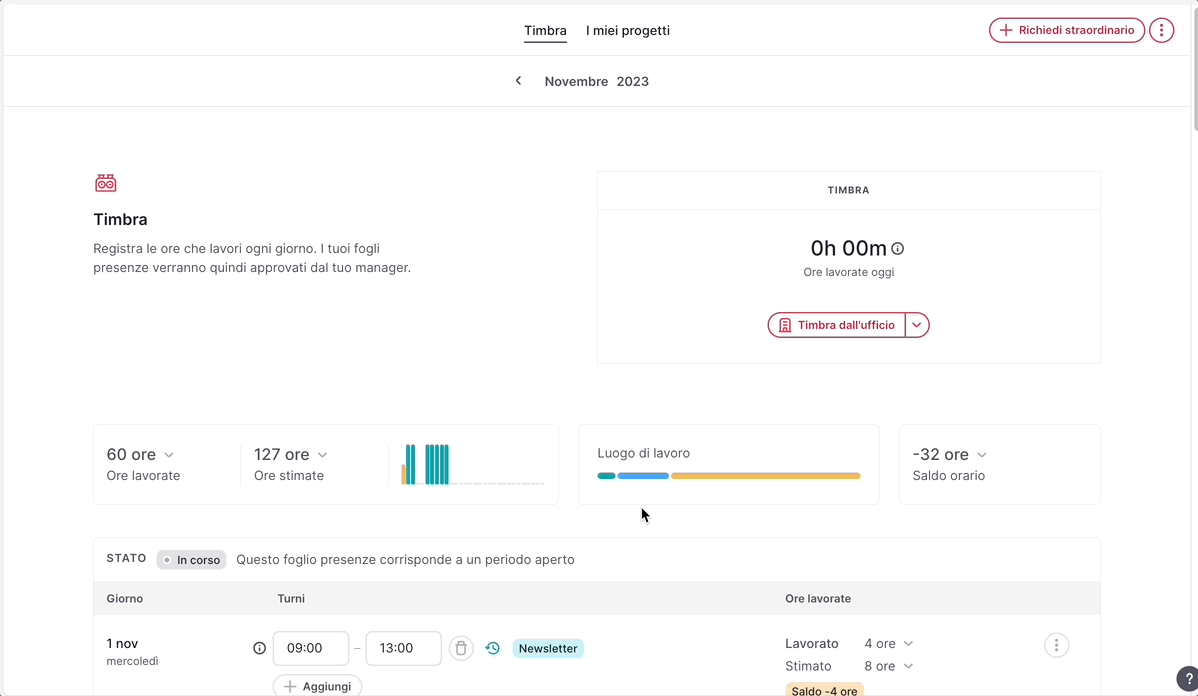
Come conoscere la % di lavoro da casa in ogni team
- Dalla barra laterale, vai a Dipendenti
- Fai clic sulla scheda Team
- Apparirà una colonna con il luogo di lavoro con la distribuzione dei luoghi di lavoro degli ultimi 30 giorni
